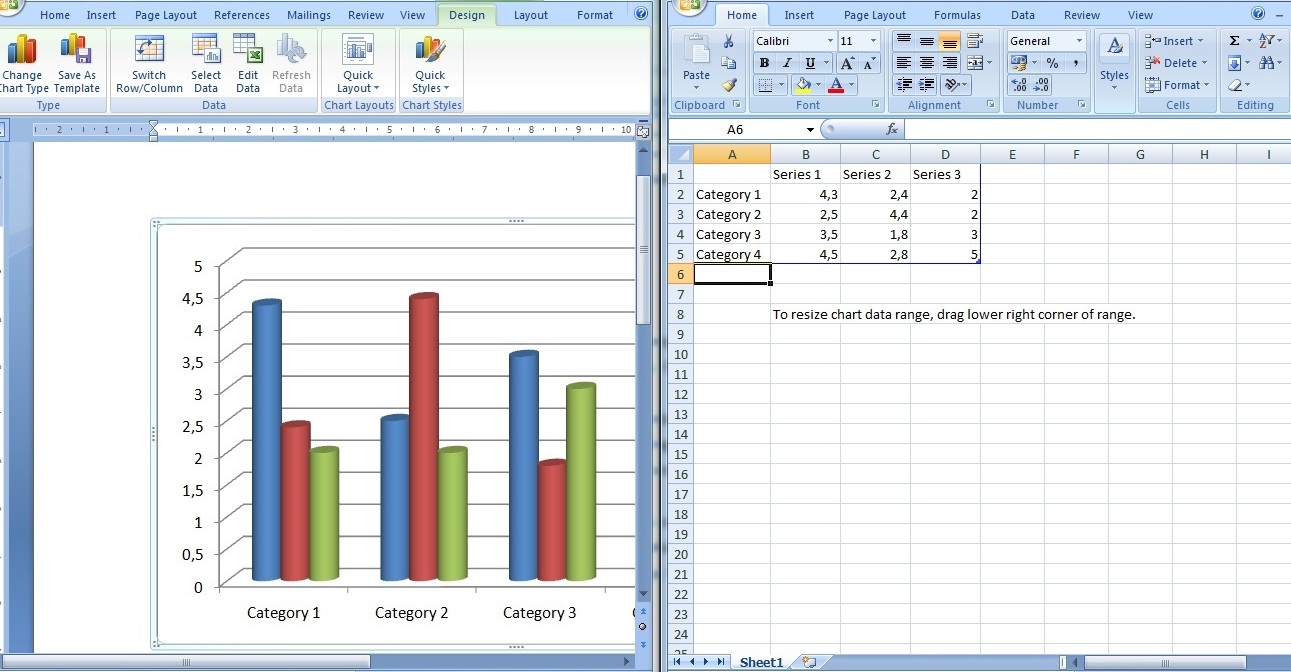Grafik atau diagram merupakan salah satu cara untuk memvisualisasikan data secara lebih mudah dimengerti. Dan salah satu software yang dapat digunakan untuk membuat grafik atau diagram adalah Excel.
Cara Membuat Grafik atau Diagram di Excel 2007
Berikut ini adalah langkah-langkah cara mudah membuat grafik atau diagram di Excel 2007:
- Pertama, siapkan data yang ingin dibuatkan grafik atau diagramnya. Data tersebut dapat diletakkan pada setiap kolom dan baris pada lembar kerja Excel.
- Pilih data yang ingin dibuatkan grafik atau diagramnya, kemudian klik tab Insert pada ribbon dan pilih jenis grafik atau diagram yang diinginkan pada menu Chart.
- Setelah memilih jenis grafik atau diagram, beralih ke tab Design pada ribbon untuk melakukan pengaturan pada grafik atau diagram yang sudah dihasilkan.
- Pada tab Design, terdapat beberapa opsi untuk melakukan pengaturan pada grafik atau diagram, seperti memilih tema, pengaturan style, tata letak, dan sebagainya.
- Selepas melakukan pengaturan, grafik atau diagram sudah siap digunakan pada lembar kerja Excel.
Demikianlah cara mudah membuat grafik atau diagram di Excel 2007, sangat mudah dan praktis untuk digunakan. Dengan menggunakan software ini, kita dapat membuat grafik atau diagram yang lebih rapi dan terstruktur.
Cara Membuat Grafik di Word
Selain Excel, software lain yang dapat digunakan untuk membuat grafik atau diagram adalah Word.
Berikut ini adalah langkah-langkah cara membuat grafik di Word:
- Pertama, buka dokumen Word dan pilih tab Insert pada ribbon.
- Pilih jenis grafik atau diagram yang diinginkan pada menu Chart.
- Setelah memilih jenis grafik atau diagram, masukkan data pada worksheet Excel yang sudah muncul di dalam dokumen Word tersebut.
- Pada worksheet Excel, kita dapat melakukan pengaturan pada grafik atau diagram. Misalnya, mengubah tema, melakukan pengaturan warna atau font, mengubah type atau style grafik, dan sebagainya.
- Jika sudah selesai, klik tombol Close pada worksheet Excel dan grafik atau diagram akan tampil pada dokumen Word.
Sekarang kita sudah mengetahui cara membuat grafik atau diagram di Excel dan Word, sangat mudah dan praktis untuk digunakan. Dengan menggunakan software ini, kita dapat membuat grafik atau diagram yang lebih rapi dan terstruktur.
Mudahnya Cara Membuat Grafik Di Excel
Sekarang, kita akan mempelajari cara mudah membuat grafik di Excel:
- Pertama, siapkan data yang ingin dibuatkan grafik atau diagramnya pada kolom atau baris lembar kerja Excel.
- Setelah itu, sorot seluruh data yang ingin dibuatkan grafik atau diagramnya dengan menahan tombol kiri mouse, atau klik salah satu sel data dan tekan tombol “Ctrl+A” pada keyboard.
- Kemudian, klik tab Insert pada ribbon dan pilih jenis grafik atau diagram yang diinginkan pada menu Chart.
- Setelah itu, Excel akan menampilkan grafik atau diagram yang telah dibuatkan dan dapat langsung diedit dengan menggunakan opsi-opsi yang ada pada ribbon.
- Jika ingin mengubah grafik atau diagram yang telah dibuat, cukup klik dua kali pada grafik atau diagram tersebut. Kemudian, Excel akan menampilkan worksheet khusus untuk melakukan pengeditan grafik atau diagram.
Cara mudah membuat grafik atau diagram di Excel sangatlah sederhana dan cukup mudah dipahami, kita hanya perlu menyiapkan data yang ingin dibuatkan grafik atau diagramnya, kemudian memilih jenis grafik atau diagram pada menu Chart.
Cara Membuat Diagram Line Di Word
Sama halnya dengan Excel, Word juga dapat digunakan untuk membuat grafik atau diagram line.
Berikut ini adalah langkah-langkah cara membuat diagram line di Word:
- Pertama, buka dokumen Word dan pilih tab Insert pada ribbon.
- Pilih jenis grafik atau diagram ‘Line’ pada menu Chart.
- Setelah memilih jenis diagram line, masukkan data pada worksheet Excel yang sudah muncul di dalam dokumen Word tersebut.
- Pada worksheet Excel, kita dapat melakukan pengaturan pada grafik atau diagram line. Misalnya, melakukan pengaturan warna atau font, mengubah type atau style grafik, dan sebagainya.
- Jika sudah selesai, klik tombol Close pada worksheet Excel dan grafik atau diagram line akan tampil pada dokumen Word.
Dengan menggunakan Word, kita dapat membuat grafik atau diagram line dengan mudah dan praktis, sama seperti cara membuat grafik atau diagram pada Excel.
FAQ
1. Kenapa penting untuk membuat grafik atau diagram?
Jawaban: Membuat grafik atau diagram penting karena dapat membantu kita untuk memvisualisasikan data secara lebih mudah dimengerti dan dicerna oleh orang lain. Grafik atau diagram juga dapat membantu kita dalam membuat keputusan atau analisis data yang lebih akurat dan efektif.
2. Apa saja keuntungan dari menggunakan software Excel dan Word dalam membuat grafik atau diagram?
Jawaban: Keuntungan dari menggunakan software Excel dan Word dalam membuat grafik atau diagram adalah mudah dipahami dan dipelajari, praktis untuk digunakan, dan hasil yang dihasilkan lebih rapi dan terstruktur. Selain itu, kedua software tersebut juga memiliki opsi-opsi yang dapat digunakan untuk melakukan pengaturan pada grafik atau diagram yang telah dibuat.
Video Tutorial
Berikut ini adalah video tutorial cara membuat diagram pada Word: